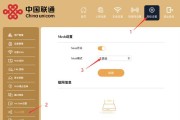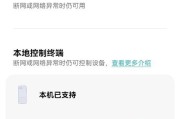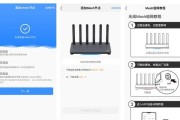随着网络时代的到来,家庭和办公室对稳定、高速的网络连接需求日益增加。华为路由器以其出色的性能、简便的操作和丰富的功能成为了众多用户的首选。本文将详细为您介绍华为路由器组网操作的全过程,从初学者的角度出发,逐步带领您完成组网设置。
准备工作
在开始设置之前,请确保您已经准备好了以下几点:
华为路由器一个
连接路由器的网线一条
可连接互联网的设备(如笔记本电脑、平板电脑或智能手机)
相应的账号信息(如宽带账号和密码)

第一步:硬件连接
我们需要将华为路由器与其它设备连接起来。以下是硬件连接的基本步骤:
1.关闭您的宽带调制解调器,将一条网线的一端连接到调制解调器的LAN口,另一端插入到路由器的WAN口。
2.将路由器的电源线插入电源插座,并确保路由器正确开启。
3.如果您使用的是无线网络,可以使用笔记本电脑或智能手机搜索并连接华为路由器的默认无线网络(SSID)。初次连接通常无需密码。

第二步:访问路由器设置界面
为了配置华为路由器,我们需要通过网络进入其设置界面:
1.打开您的电脑浏览器,输入路由器背面标识的IP地址(如192.168.3.1),回车。
2.此时,系统可能会要求您输入用户名和密码进行登录。如果您之前没有修改过,可以通过路由器背面的贴纸找到默认的登录信息。

第三步:设置向导
进入华为路由器的管理界面后,会自动弹出设置向导:
1.选择“PPPoE”连接方式,输入您的宽带账号和密码。
2.按照向导提示填写您的无线网络名称(SSID)和密码,这个名称和密码用于您今后连接无线网络。
3.点击“完成”,路由器将自动重启并尝试连接互联网。
第四步:进一步配置
路由器重启完成后,您可以根据需要进行进一步的配置:
修改管理密码:为了安全考虑,建议您更改默认的管理界面密码。
开启或关闭DHCP服务器:根据您的网络环境决定是否让路由器自动分配IP地址。
调整无线网络设置:如更改无线信道、加密模式等,以提高网络的稳定性和安全性。
家长控制:设置上网时间和访问限制,保护孩子或员工的上网安全。
第五步:测试网络连接
在完成上述设置后,我们需要测试网络连接是否成功:
1.在您的设备上打开浏览器,访问几个不同的网站,检查是否能够正常浏览。
2.如果您设置了无线网络,尝试断开当前网络,再重新连接您新设置的SSID和密码,确保连接无误。
常见问题及解决方法
无法访问路由器管理界面:确认您的设备与路由器处于同一网络下,并检查路由器是否正确连接到了互联网。
网络连接不稳定:可能需要更换无线信道,或检查是否有其他设备干扰。
忘记管理密码:需通过路由器上的重置按钮恢复出厂设置,然后重新进入设置流程。
背景知识与实用技巧
华为路由器的设置并不复杂,但每个品牌和型号在细节上会有所不同。建议用户在购买华为路由器时,仔细阅读随机附带的用户手册,以便更深入地了解其功能和设置选项。对于家庭用户,网络安全性尤为重要,因此建议设置复杂的无线密码,并定期更新管理界面密码。
用户指南拓展
除了标准的PPPoE连接方式,华为路由器还支持动态IP、静态IP等多种上网方式。如果您的网络环境特殊,可以根据实际情况选择合适的连接方式。华为路由器还支持手机App远程管理,您可以在外出时随时随地控制家中的网络。
通过以上步骤,您应该已经可以顺利完成华为路由器的组网操作。若您在操作过程中遇到任何问题,欢迎在评论区留言,我们将尽快为您解答。
综上所述,华为路由器的设置操作经过专业的步骤指引,即使是网络新手也能够轻松掌握。希望本文能助您顺利组网,享受高速稳定的网络生活。
标签: #路由器